AI Manga Filter là một công cụ tiên tiến cho phép người dùng biến mình thành một nhân vật anime. Không có gì ngạc nhiên khi phần bổ sung mới nhất cho dòng bộ lọc đang nhanh chóng trở thành một trong những tính năng phổ biến nhất trên TikTok và vì lý do chính đáng.

Trong bài viết này, hướng dẫn từng bước của chúng tôi sẽ chỉ cho bạn cách tải Bộ lọc AI Manga trên hai thiết bị phổ biến.
Cách tải bộ lọc Ai Manga trên TikTok bằng thiết bị Android
Trước khi bắt đầu, bạn cần cài đặt phiên bản mới nhất của ứng dụng TikTok trên thiết bị của mình. Hãy chắc chắn rằng bạn cập nhật nó thông qua Cửa hàng Google Play trước.
Đây là cách lấy AI Manga Filter:
- Mở ứng dụng TikTok trên thiết bị Android của bạn.
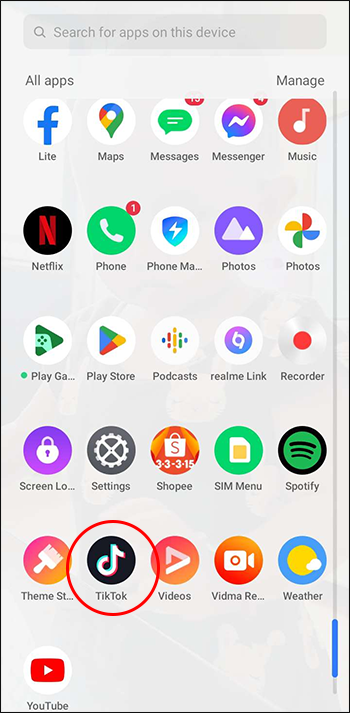
- Nhấn vào biểu tượng “Khám phá” có hình kính lúp, nằm ở đầu màn hình.
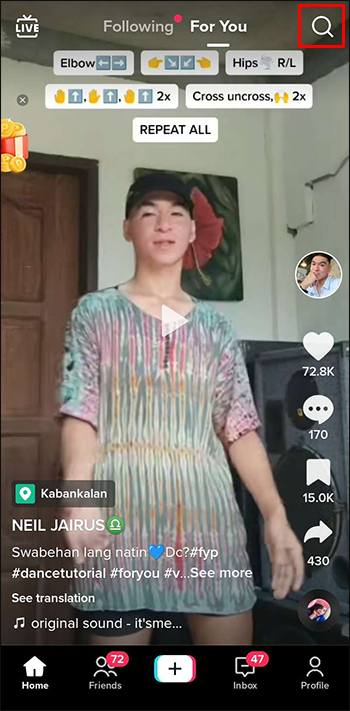
- Nhấp vào thanh tìm kiếm ở đầu màn hình và nhập “Ai Manga”.
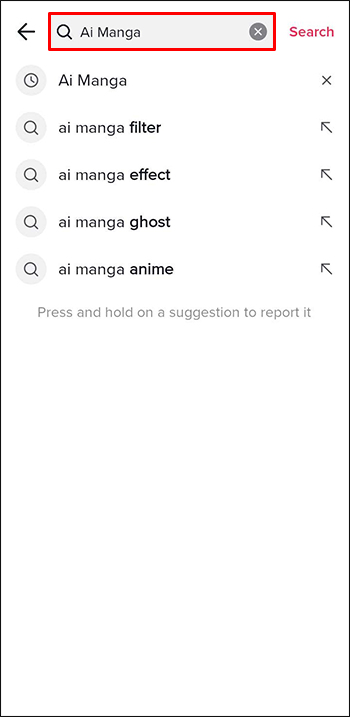
- Nhấn nút tìm kiếm. Ở đầu trang mới mở, sẽ có biểu tượng Bộ lọc Ai Manga.
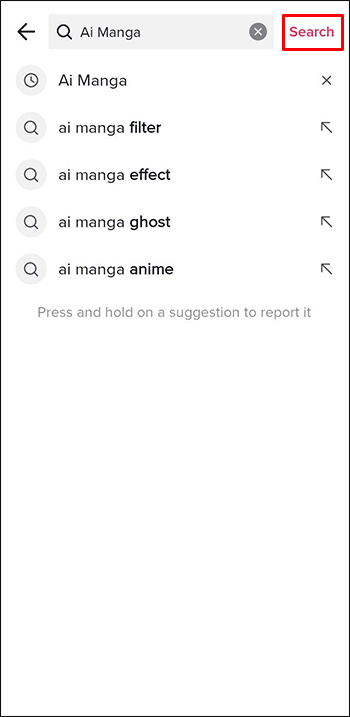
- Khi bạn đã tìm thấy Bộ lọc AI Manga, chỉ cần nhấn vào nó để dùng thử.
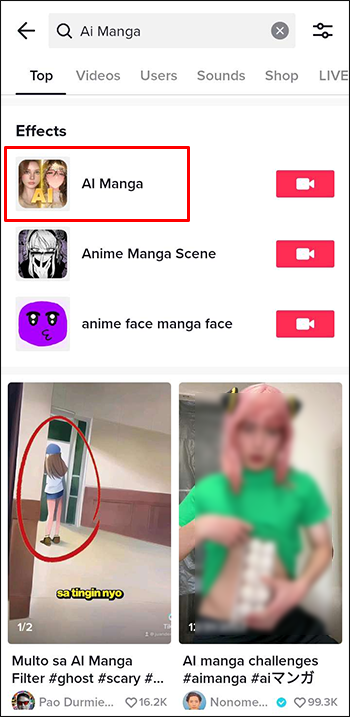
- Từ đó, bạn có thể quay video bằng bộ lọc bằng cách nhấp vào nút ghi màu đỏ. Ngoài ra, bạn có thể nhấn nút “Thêm vào mục ưa thích” bên dưới biểu tượng bộ lọc để truy cập dễ dàng hơn vào lần sau.
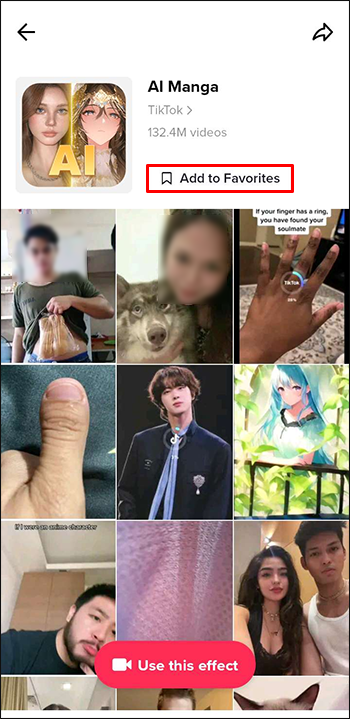
Sau đó, bộ lọc sẽ sử dụng công nghệ trí tuệ nhân tạo tiên tiến để phân tích khuôn mặt của bạn và biến bạn thành một nhân vật anime trong thời gian thực. Bạn có thể điều chỉnh cường độ của bộ lọc bằng cách sử dụng các thanh trượt trên màn hình, giúp bạn kiểm soát hoàn toàn giao diện cuối cùng của video.
Cách tìm bộ lọc Ai Manga trên TikTok bằng iPhone
Quá trình này trên iPhone cũng đơn giản và dễ hiểu. Trước khi chúng tôi chỉ cho bạn cách thực hiện, hãy đảm bảo rằng thiết bị của bạn đã cài đặt phiên bản mới nhất của ứng dụng TikTok. Nếu cần, hãy cập nhật nó thông qua Apple Store.
Đây là những gì bạn cần làm trên iPhone:
- Khởi chạy ứng dụng TikTok.
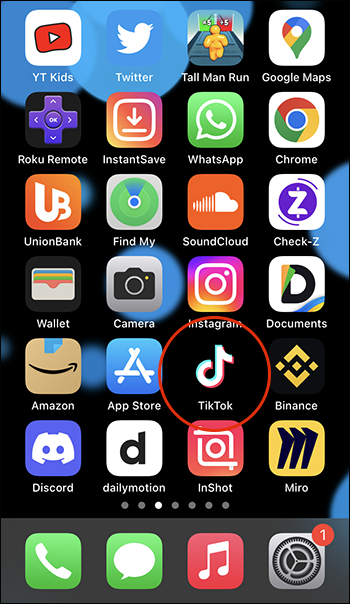
- Nhấn vào biểu tượng “Khám phá” ở dạng kính lúp ở đầu màn hình.
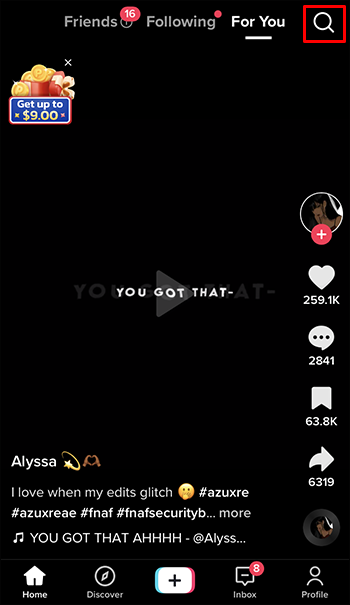
- Nhập “Ai Manga” vào thanh tìm kiếm ở đầu màn hình.
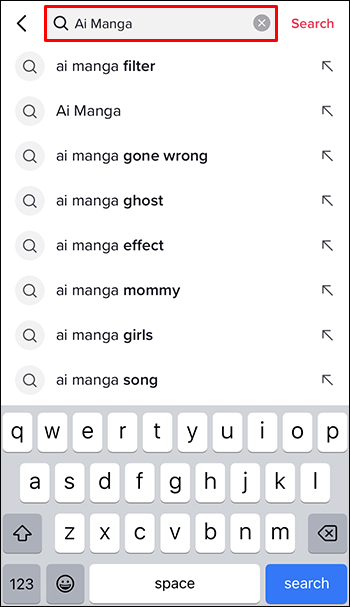
- Nhấn nút tìm kiếm và tìm biểu tượng Bộ lọc AI Manga ở đầu trang.
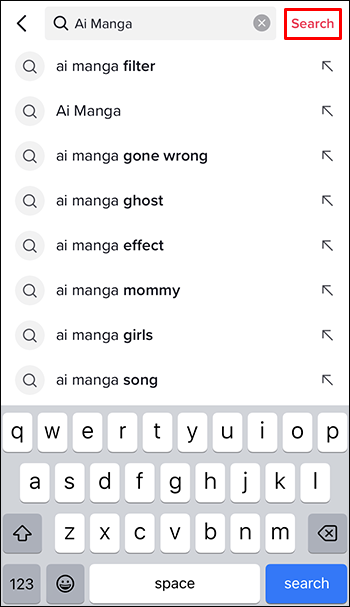
- Nhấn vào Bộ lọc Manga AI để dùng thử.
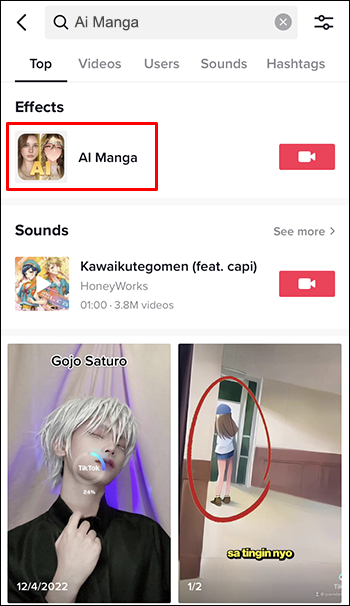
- Quay video bằng bộ lọc bằng cách nhấp vào nút ghi màu đỏ hoặc thêm video đó vào mục yêu thích của bạn để dễ dàng truy cập sau này bằng cách nhấn nút “Thêm vào mục yêu thích”.
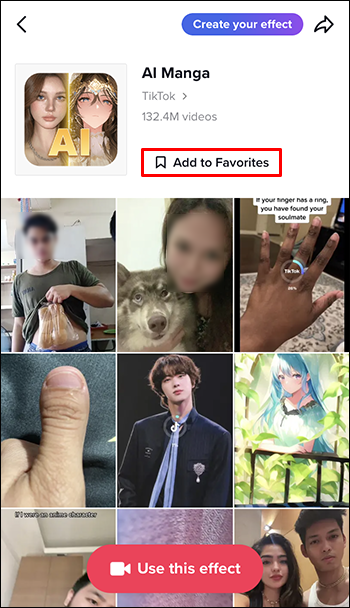
câu hỏi thường gặp
Làm cách nào để tìm các bộ lọc TikTok đang thịnh hành?
Để tìm các bộ lọc TikTok thịnh hành, hãy chuyển đến phần “Khám phá” của ứng dụng TikTok và cuộn qua trang “Dành cho bạn” để xem các bộ lọc, hiệu ứng và video phổ biến và thịnh hành.
Tôi có thể tìm kiếm bộ lọc TikTok theo danh mục không?
Có, bạn có thể tìm kiếm các bộ lọc TikTok theo danh mục bằng cách sử dụng thanh tìm kiếm trong phần “Khám phá” và tìm kiếm các từ khóa hoặc thẻ bắt đầu bằng # cụ thể liên quan đến danh mục mà bạn quan tâm, chẳng hạn như “bộ lọc làm đẹp” hoặc “bộ lọc hài hước”.
Làm cách nào để thêm bộ lọc vào mục yêu thích của tôi trên TikTok?
Để thêm bộ lọc vào mục yêu thích của bạn trên TikTok, hãy nhấp vào nút “Thêm vào mục yêu thích” bên dưới biểu tượng bộ lọc. Bạn có thể truy cập các bộ lọc yêu thích của mình trong phần “Ưa thích” của tab hiệu ứng.
Làm cách nào để điều chỉnh cường độ của bộ lọc AI Manga?
Để điều chỉnh cường độ của bộ lọc AI Manga, hãy thử bộ lọc và sử dụng thanh trượt trên màn hình để kiểm soát giao diện cuối cùng của video.
ứng dụng để chụp ảnh màn hình snapchat mà họ không biết
Anime ngoài đời thực
Bộ lọc AI Manga sử dụng công nghệ AI tiên tiến để phân tích khuôn mặt của bạn và ngay lập tức thay đổi diện mạo của bạn. Nếu làm theo hướng dẫn từng bước trong bài viết này, bạn có thể biến mình thành một nhân vật anime bằng thiết bị iPhone hoặc Android. Mặc dù bản thân quá trình tìm kiếm bộ lọc rất dễ dàng và đơn giản, nhưng bạn có thể làm cho nó dễ dàng hơn nữa với sự trợ giúp của nút “Thêm vào mục ưa thích”.
Bạn đã thử bộ lọc TikTok phổ biến này chưa? Bạn có tìm thấy bất kỳ mẹo nào được nêu trong bài viết này hữu ích không? Cho chúng tôi biết trong phần ý kiến dưới đây.








